【Excel・エクセル】日付を西暦から和暦(令和)に変換したい!表示形式と関数

2021年を令和3年に変換できない?

表示形式を変える方法と、関数を使う方法があるよ。
- 日付を西暦から和暦に変換するには、「表示形式」か「DATESTRING関数」
- 「ホームタブ」→「数値の表示」→「その他の表示形式」→和暦に変更
- =DATESTRING(シリアル値)
【Excel・エクセル】西暦を和暦に変換する方法1、表示形式
日付を西暦を和暦にするには、表示形式を変えるのが簡単です。
西暦で入力しても、たちまち和暦に変更して表示してくれます。
セルA1の西暦表記の日付を、和暦に変改したいと思います。
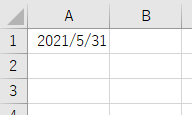
ステップ1
まず、表示形式を変えたいセルを選択します。
今回はA列すべて和暦に変えてみましょう。A列をクリックして選択してください。
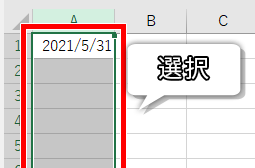
ステップ2
「ホームタブ」→数値のところにある「数値の書式の右にある下向き三角」をクリックしてください。
「日付」と書かれたところですね。
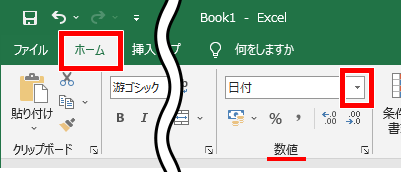
ステップ3
出てきたメニューから「その他の表示形式」をクリックしてください。
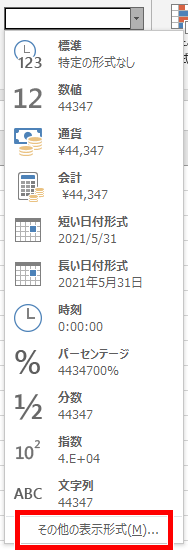
ステップ4
セルの書式設定ダイアログボックスが出てきました。
- 左側の分類から「日付」をクリック
- 下の方にあるカレンダーの種類から「和暦」を選ぶ
- 種類から「平成24年3月14日」をクリック
- 「OK」をクリック
と進んでください。
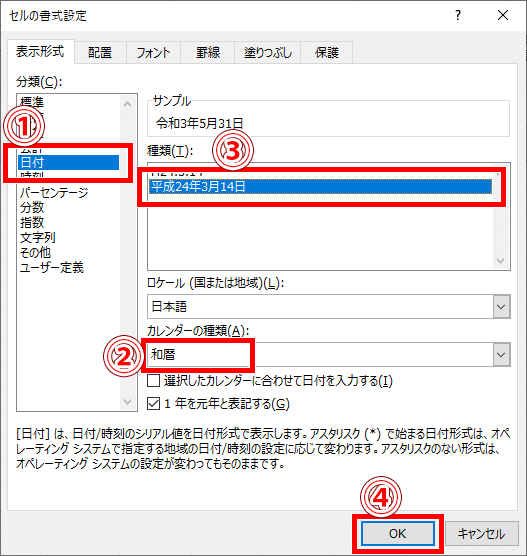
完成!
無事、日付を西暦から和暦に変換できました!
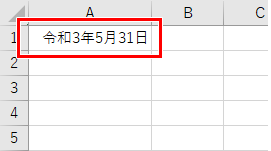
A列すべての表示形式を変えたので、例えばセルA2に西暦で日付を入れると……
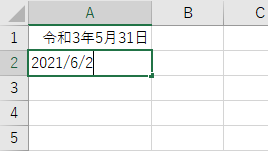
自動で和暦に変換されました!
コレならすでに西暦が入力されていた場合も、一括で和暦に変換できますね。
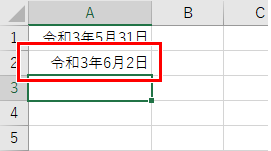
【Excel・エクセル】西暦を和暦に変換する方法2、DATESTRING関数

西暦の表示は残したまま、別のセルに和暦に変換した日付を出せないかな?

それなら、DATESTRING関数を使うといいんよ。
DATESTRING関数はそのまま、日付を和暦に変換する関数です。
ちなみに読み方は、「デートストリング関数」です。
DATESTRING関数の使い方
=DATESTRING(シリアル値)
| DATESTRING | コレを和暦にしてね |
| シリアル値 | コレ(数値でもセルでもOK) |

シリアル値とは??

1900年1月1日を1として表される数値だね。
例えばこのDATESTRING関数とTODAY関数を組み合わせれば、今日の日付を瞬時に令和で表示できます。
式は「=DATESTRING(TODAY())」です。
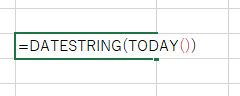
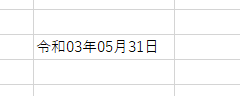
では、次の表のセルA1の日付を和暦に変換して、セルB2に出したいと思います。
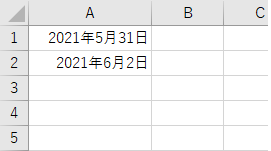

=DATESTRING(B2)で、求められるよ。説明するね。
ステップ1
セルA7に、「=(DATESTRING(」と入力してください。
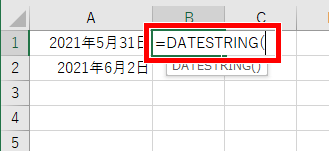
ステップ2
次に、和暦にしたい日付を選びます。
今回は日付が書かれたセルA1をクリックしてください。

完成!
これで式は終わりなので、エンターキーで確定します。
無事DATESTRING関数を使って、日付を西暦から和暦に変換できました!
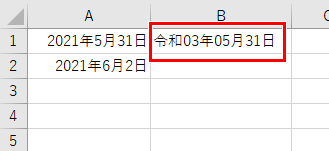
関数なので、もちろんオートフィルで一括変換もできちゃいます。
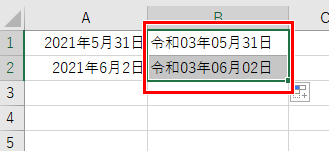
【Excel・エクセル】西暦を和暦に変換する方法3、TEXT関数
TEXT関数は、値や日付に任意の表示形式を適用させる関数です。
関数を使って「令和」「令」「R」など自由に和暦を表現できます。
=TEXT(値,"表示形式")
| TEXT | この中の値を指定した表示形式で表示してね |
| 値 | 表示形式を変えたい値(セルでもOK) |
| 表示形式 | 表示形式を指定 |
引数の表示形式には、任意の表示形式を入力します。
和暦に関する表示形式は、以下をご参照ください。
| 表示形式 | どう表示されるか | 結果 |
|---|---|---|
| ggg | 和暦の元号を表示 | 令和 |
| gg | 和暦を漢字一文字で表示 | 令 |
| g | 和暦をアルファベット一文字で表示 | R |
| e | 和暦の年数を表示 | 4 |
| ee | 和暦の年数を2桁で表示 | 04 |

令和○年って表示したい場合、&関数でつなげるんよ。
令和〇年と表示したい場合、2つのTEXT関数と文字列「年」を、&で繋げます。
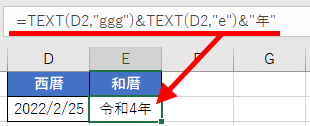

TEXT関数について詳しくは、こっちで教わったよ!
これで、日付は西暦と和暦を自在に使いこなせますね!
それでは、お疲れさまでした!
- 日付を西暦から和暦に変換するには、「表示形式」か「DATESTRING関数」
- 「ホームタブ」→「数値の表示」→「その他の表示形式」→和暦に変更
- =DATESTRING(シリアル値)




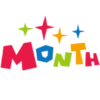










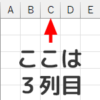























ディスカッション
コメント一覧
まだ、コメントがありません